Signieren eines Treibers während der Entwicklung und Tests
Bevor Sie einen Treiber auf einem Computer installieren, auf dem eine 64-Bit-Version von Windows ausgeführt wird, müssen Sie das Treiberpaket signieren. Zu Testzwecken können Sie das Signieren des Treiberpakets testen. Dies ist eine entspanntere Form des Signierens als das Signieren für eine öffentliche Version.
In Microsoft Visual Studio ist die Testsignatur standardmäßig aktiviert. Angenommen, Sie haben eine KMDF-Treiberlösung erstellt, wie unter Schreiben eines KMDF-Treibers basierend auf einer Vorlage beschrieben. Wenn Sie die Projektmappe erstellen, sehen Sie im Fenster Ausgabe , dass das Treiberpaket testsigniert wurde.
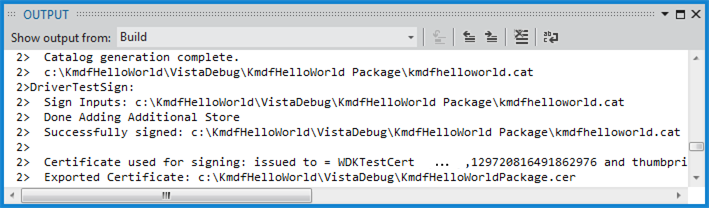
Manuelles Aktivieren der Testsignatur
Führen Sie die folgenden Schritte aus, um die Testsignatur manuell zu aktivieren.
Öffnen Sie in Visual Studio eine Projektmappe mit einem Treiberpaketprojekt. Halten Sie das Treiberpaketprojekt gedrückt (oder klicken Sie mit der rechten Maustaste darauf), und wählen Sie Eigenschaften aus.
Navigieren Sie auf den Eigenschaftenseiten für das Paket zu Konfigurationseigenschaften > Treibersignatur > allgemein. Wählen Sie in der Dropdownliste Gebärdenmodusdie Option Testzeichen aus.
Navigieren Sie auf den Eigenschaftenseiten für das Paket zu Konfigurationseigenschaften > Inf2Cat > Allgemein. Wählen Sie in der Dropdownliste Inf2Cat ausführen die Option Ja aus.
Anzeigen des signierten Treiberpakets
Navigieren Sie nach dem Erstellen der Projektmappe in Explorer zu dem Ordner, der Ihr Treiberpaket enthält. Eine der Dateien im Paket ist eine Katalogdatei. Die Katalogdatei enthält die digitale Signatur für das Paket. Ein Beispiel für das Anzeigen der Dateien in einem signierten Paket finden Sie unter Schreiben eines KMDF-Treibers basierend auf einer Vorlage.
Freigeben eines Signaturzertifikats
Wenn Sie das Signieren eines Treiberpakets testen, erstellt Visual Studio ein Signaturzertifikat (PFX-Datei) und importiert es in einen Zertifikatspeicher auf Ihrem Hostcomputer. Wenn Sie Ihr testsigniertes Treiberpaket auf einem Testcomputer bereitstellen, kopiert Visual Studio ein Überprüfungszertifikat (CER-Datei) auf den Testcomputer. Wenn Sie das Zertifikat für Entwickler freigeben möchten, die Treiber auf anderen Hostcomputern erstellen, müssen Sie das Signaturzertifikat und nicht das Überprüfungszertifikat freigeben.
Führen Sie die folgenden Schritte aus, um das Signaturzertifikat zu teilen.
Wählen Sie in Visual Studio im Fenster Projektmappen-Explorer Das Treiberpaketprojekt aus, halten Sie es gedrückt (oder klicken Sie mit der rechten Maustaste darauf), und wählen Sie Eigenschaften aus.
Navigieren Sie auf den Eigenschaftenseiten für das Paket zu Konfigurationseigenschaften > Treibersignatur > allgemein. Wählen Sie im Feld Testzertifikat die Option Aus Speicher auswählen aus.
Suchen Sie im Dialogfeld Zertifikat auswählen Ihr Testsignaturzertifikat. Der Name des Zertifikats ähnelt WDKTestCert yourName. Wählen Sie Ihr Testsignaturzertifikat und dann Eigenschaften aus. Wählen Sie auf der Registerkarte Detailsdie Option In Datei kopieren aus.
Befolgen Sie die Anweisungen im Zertifikatexport-Assistenten, um eine PFX-Datei zu exportieren. Wenn Sie gefragt werden, ob Sie den privaten Schlüssel exportieren möchten, wählen Sie Ja, privaten Schlüssel exportieren aus.
Geben Sie die exportierte PFX-Datei für die anderen Entwickler weiter.
Verwandte Themen
Feedback
Bald verfügbar: Im Laufe des Jahres 2024 werden wir GitHub-Issues stufenweise als Feedbackmechanismus für Inhalte abbauen und durch ein neues Feedbacksystem ersetzen. Weitere Informationen finden Sie unter https://aka.ms/ContentUserFeedback.
Feedback senden und anzeigen für